
縦筋ノイズを入れて、古い映画フィルムのようにする方法です。 新しい写真が、ノスタルジックに変身します。 イラストにも使えます。
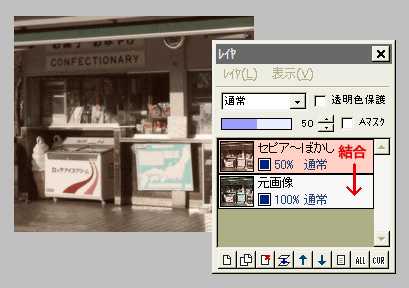
まず元画像を適当な方法で、古い感じにしておきます。
左の例では、複製した元画像レイヤに「フィルタ」⇒「カラー」⇒「セピア」と「フィルタ」⇒「ぼかし」⇒「ガウスぼかし」を、強さ1で実行し、レイヤの不透明度を50%に下げて、元画像と結合しています。
「セピア」の代わりに「グレイスケール」でもいいでしょう。
元画像に直接「HSVカラー調整」で、彩度(S)を下げるだけでも良いと思います。
(元画像のままでも、この後の加工は行えます)
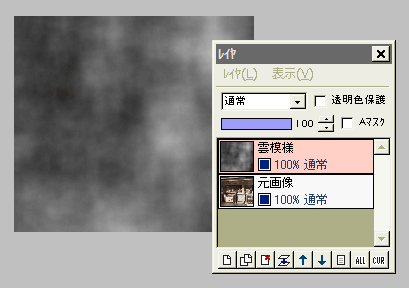
新規レイヤ「雲模様」を作ります。
描画色を白と黒にして、「フィルタ」⇒「イメージ生成」⇒「雲模様(全体)」を実行します。
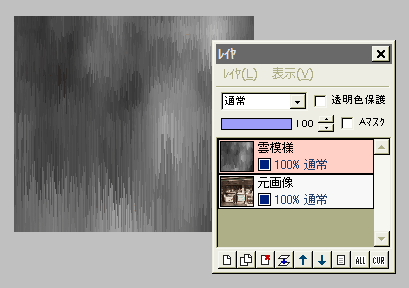
雲模様レイヤに、「フィルタ」⇒「ひっかき」を、長さ50、角度−90(垂直)で実行します。

さらに雲模様レイヤに、「フィルタ」⇒「アルファ操作」⇒「明るい色ほど透明に」を実行します。
元画像が、部分的に透けて見える状態になります。
一番上に、新規レイヤ「ライン」を作ります。
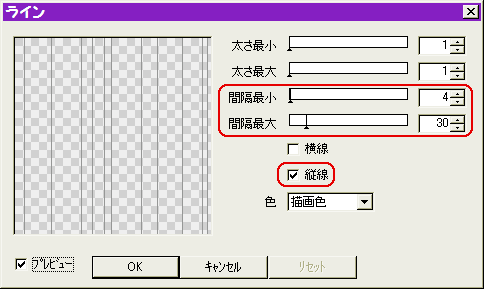
描画色をRGBカラーで(150、150、150)のグレーにしてから、「フィルタ」⇒「イメージ生成」⇒「ライン」をクリックします。
横線のチェックをはずし、代わりに縦線をチェックします。
間隔最小と間隔最大を適当な値にして、ランダムな間隔で縦線を作り、OKしましょう。

同様に、描画色をRGBカラーで(100、100、100)と(50、50、50)にして、2回に分けて縦線を描画します。
間隔最小と間隔最大の値は、適当に変えてください。
この後ラインレイヤに対し、「フィルタ」⇒「アルファ操作」⇒「下のレイヤの値を乗算」を実行してから、下の雲模様レイヤと結合します。
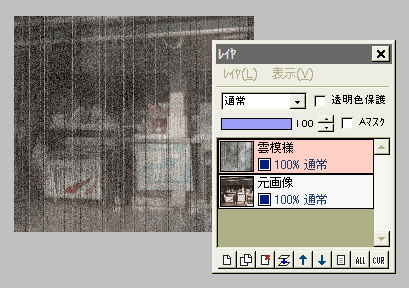
雲模様レイヤに「フィルタ」⇒「ノイズ」を、量50くらいで実行します。
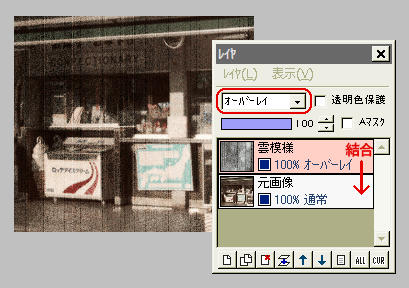
雲模様レイヤの合成モードを「オーバーレイ」にすると、「雨が降っているような」縦筋ノイズが元画像上に出ます。
必要なら不透明度を調整してください。
また「ソフトライト」では弱く、「ビビットライト」では強い効果が出ます。
(やはり不透明度を調整してください)
レイヤを結合して完成です。